
iPhoneのAirDropを悪用する行為、いわゆる「AirDrop痴漢」。
2011年にAppleデバイスに実装されてから社会問題化した迷惑行為ですが、今なお定期的に発生しているようです。
直近では、読売オンラインの記事にある2022年8月1日の事件があります。
東京都葛飾区のJR亀有駅構内で発生した事件です。犯人の男は、20代女性のスカート内をiPhoneで撮影し、その直後に写真をAirDropで20代女性のiPhoneに送信したというケース。こうなると、もはやAirDropの有無と問わずアカンやろって感じですけどね。
AirDropは、iPhone、iPad、Macの無線通信(Wi-Fi / Bluetooth)を使い簡単にファイルを送受信できる機能です。
このAirDropは受信設定を「すべての人」にしている場合、誰からでもファイルを受け取ることができるため、それを悪用して、不適切な画像ファイルを送りつけて相手の反応を楽しむという迷惑行為が多発しました。
主に電車内や学校といった不特定多数の集まる場所で、iPhoneやiPadのデバイス名を本名にしていたり明らかに女性と思われるデバイス名を狙って不適切な画像ファイルが送信されます。迷惑防止条例違反として逮捕者が出る度にニュースでも報じられているので、目にしたことがある人も多いのではないでしょうか。
ただし、現在のiOSにはAirDropの受信設定に時間制限が加えられたので、こういった被害に遭うことは少なくなったはずです。
2022年11月にリリースされた中国版のiOS 16.1.1では、AirDropの受信設定で「すべての人」を選んでいても10分間のみの時間制限が設けられました。その後、日本版のiOS 16.2でも同じ時間制限が実装されています。
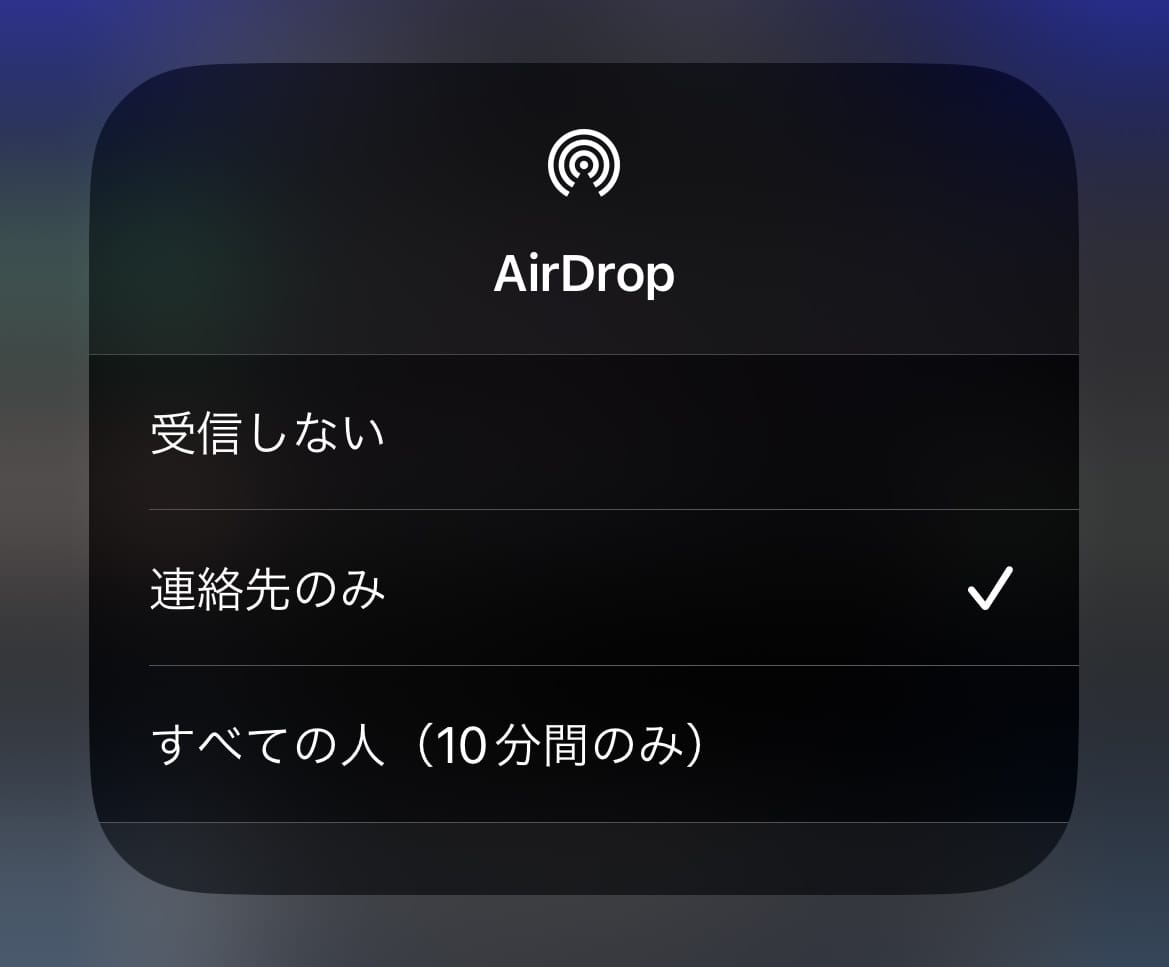
AirDropの受信設定(iOS 16.2以降)
- 受信しない
- 連絡先のみ
- すべての人(10分間のみ)
この時間制限は、「すべての人」でAirDropを有効にしても10分間のみ受信可能となる制限で、10分経ったら知らない人からファイルを受信することはありません。10分という時間制限は、不特定多数の集まるイベントなどでAirDropを使ってファイルを送受信する時の為に残してあるようです。
この時間制限の実装は、中国では反政府組織向けの情報統制がらみの制限だとみられていますが、日本では結果的に「AirDrop痴漢」を制限するためのセキュリティ機能になっています。
AirDrop痴漢を防ぐための設定
AirDropを使ってくる迷惑行為を防ぐには、受信設定で「受信しない」もしくは「連絡先のみ」に設定するだけです。
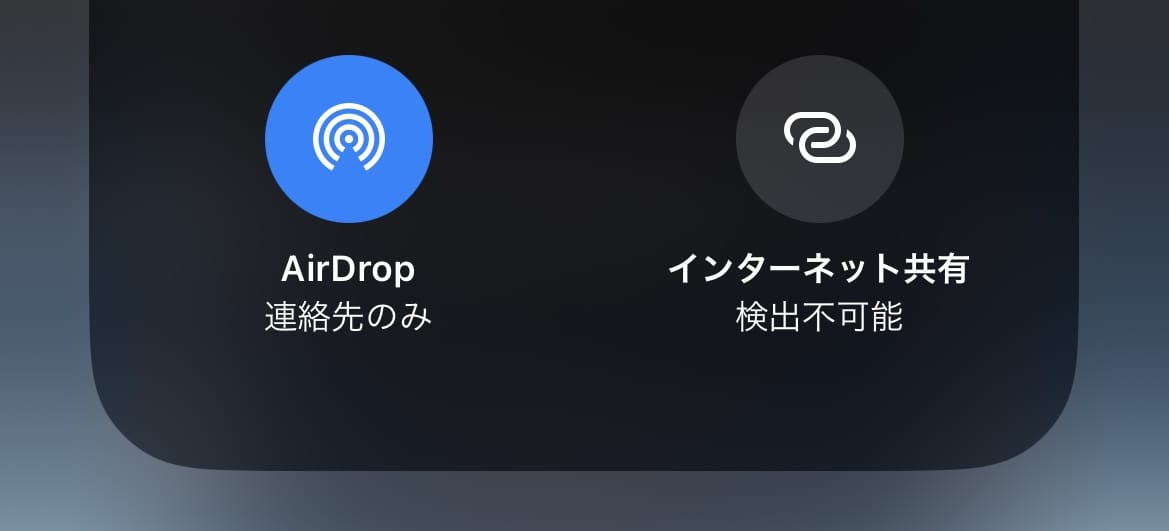
コントロールセンターのAirDropを長押しタップすると変更できます。
さらにデバイスの名前も変更してくと安心です。
例えば「山田花子のiPhone」のようにしてしまうと、明らかに女性であることが第三者に分かってしまいます。可愛らしい名前や個性的な名前にしてしまうと興味を持たれることもあるので、全く興味を持たれないように「iPhone 14」のように製品名に変更しておくといいでしょう。
デバイス名の変更
iPhoneのデバイス名を変更するには、設定 > 情報 > 名前から。
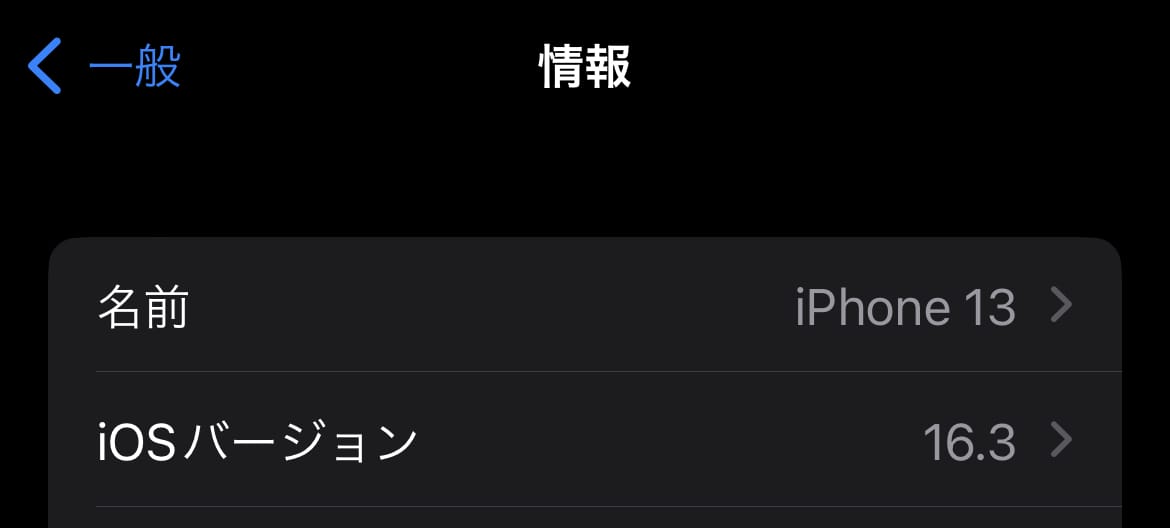
いつでも自由に変更できます。
このデバイス名はテザリングの時にWi-Fiリストや「探す」のデバイスとしても表示されるので、あまり変な名前にはしないように。